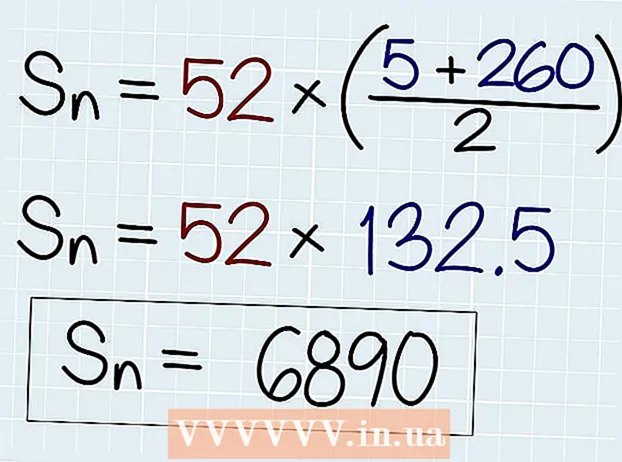రచయిత:
Frank Hunt
సృష్టి తేదీ:
13 మార్చి 2021
నవీకరణ తేదీ:
1 జూలై 2024

విషయము
- అడుగు పెట్టడానికి
- 4 యొక్క పార్ట్ 1: మీ కంప్యూటర్ తేదీ మరియు సమయాన్ని మార్చడం
- 4 యొక్క 2 వ భాగం: మీ ప్రస్తుత అనువర్తనాలను నవీకరించండి
- 4 యొక్క పార్ట్ 3: మైక్రోసాఫ్ట్ స్టోర్ నుండి సైన్ అవుట్ అవుతోంది
- 4 యొక్క 4 వ భాగం: స్టోర్ అనువర్తనం యొక్క కాష్ను రీసెట్ చేయండి
- చిట్కాలు
- హెచ్చరికలు
మీ విండోస్ కంప్యూటర్ నుండి "స్టోర్" అనువర్తనం ప్రోగ్రామ్లను సరిగ్గా డౌన్లోడ్ చేయకపోతే, అనేక పరిష్కారాలు ఉన్నాయి; మీ కంప్యూటర్ యొక్క తేదీ మరియు సమయ సెట్టింగ్లను మార్చడం నుండి, స్టోర్ అనువర్తనం యొక్క కాష్ను రీసెట్ చేయడం వరకు.
అడుగు పెట్టడానికి
4 యొక్క పార్ట్ 1: మీ కంప్యూటర్ తేదీ మరియు సమయాన్ని మార్చడం
 మీ కంప్యూటర్ యొక్క శోధన పట్టీని తెరవండి. విండోస్ 10 లో, ప్రారంభ మెను యొక్క శోధన పట్టీని క్లిక్ చేయండి.
మీ కంప్యూటర్ యొక్క శోధన పట్టీని తెరవండి. విండోస్ 10 లో, ప్రారంభ మెను యొక్క శోధన పట్టీని క్లిక్ చేయండి. - విండోస్ 8 లో, మీరు ఉంచండి విన్ మరియు నొక్కండి డబ్ల్యూ..
 శోధన పట్టీలో "తేదీ మరియు సమయం" అని టైప్ చేయండి.
శోధన పట్టీలో "తేదీ మరియు సమయం" అని టైప్ చేయండి. "తేదీ మరియు సమయం" ఎంపికపై క్లిక్ చేయండి. ఇది శోధన మెను ఎగువన ప్రదర్శించబడుతుంది.
"తేదీ మరియు సమయం" ఎంపికపై క్లిక్ చేయండి. ఇది శోధన మెను ఎగువన ప్రదర్శించబడుతుంది. - విండోస్ 8 లో, శోధన ఫీల్డ్ దిగువన ఉన్న "తేదీ మరియు సమయాన్ని మార్చండి" క్లిక్ చేయండి.
 "తేదీ మరియు సమయాన్ని మార్చండి" పై క్లిక్ చేయండి. మీరు ఈ ఎంపికను "తేదీ మరియు సమయం" మెనులో కనుగొంటారు.
"తేదీ మరియు సమయాన్ని మార్చండి" పై క్లిక్ చేయండి. మీరు ఈ ఎంపికను "తేదీ మరియు సమయం" మెనులో కనుగొంటారు. - ఈ సెట్టింగులను మార్చడానికి మీరు నిర్వాహకుడిగా ఉండాలి.
 తేదీ మరియు సమయ సెట్టింగులను సర్దుబాటు చేయండి. ఇవి మీ సమయ క్షేత్రానికి వర్తించే ప్రస్తుత తేదీ మరియు సమయాన్ని ప్రతిబింబిస్తాయి.
తేదీ మరియు సమయ సెట్టింగులను సర్దుబాటు చేయండి. ఇవి మీ సమయ క్షేత్రానికి వర్తించే ప్రస్తుత తేదీ మరియు సమయాన్ని ప్రతిబింబిస్తాయి. - టైమ్ జోన్ సెట్టింగులను సర్దుబాటు చేయడానికి మీరు "టైమ్ జోన్ మార్చండి ..." క్లిక్ చేయవచ్చు.
 "సరే" పై క్లిక్ చేయండి. మీ తేదీ మరియు సమయం ఇప్పుడు ప్రస్తుతము ఉండాలి!
"సరే" పై క్లిక్ చేయండి. మీ తేదీ మరియు సమయం ఇప్పుడు ప్రస్తుతము ఉండాలి!  మీ కంప్యూటర్ యొక్క శోధన పట్టీని మళ్ళీ తెరవండి.
మీ కంప్యూటర్ యొక్క శోధన పట్టీని మళ్ళీ తెరవండి. శోధన పట్టీలో "స్టోర్" అని టైప్ చేయండి.
శోధన పట్టీలో "స్టోర్" అని టైప్ చేయండి. "స్టోర్" చిహ్నం కనిపించినప్పుడు దానిపై క్లిక్ చేయండి.
"స్టోర్" చిహ్నం కనిపించినప్పుడు దానిపై క్లిక్ చేయండి. శోధన పట్టీ యొక్క ఎడమ వైపున ఉన్న క్రింది బాణాన్ని క్లిక్ చేయండి.
శోధన పట్టీ యొక్క ఎడమ వైపున ఉన్న క్రింది బాణాన్ని క్లిక్ చేయండి. మీ డౌన్లోడ్లను చూడండి. తేదీ / సమయ సెట్టింగులు సమస్య అయితే, మీ డౌన్లోడ్లు ఇప్పుడు సక్రియంగా ఉండాలి!
మీ డౌన్లోడ్లను చూడండి. తేదీ / సమయ సెట్టింగులు సమస్య అయితే, మీ డౌన్లోడ్లు ఇప్పుడు సక్రియంగా ఉండాలి!
4 యొక్క 2 వ భాగం: మీ ప్రస్తుత అనువర్తనాలను నవీకరించండి
 మైక్రోసాఫ్ట్ స్టోర్ తెరవండి.
మైక్రోసాఫ్ట్ స్టోర్ తెరవండి. మీ ప్రొఫైల్ చిహ్నంపై క్లిక్ చేయండి. మీరు దీన్ని శోధన పట్టీ యొక్క ఎడమ వైపున కనుగొనవచ్చు.
మీ ప్రొఫైల్ చిహ్నంపై క్లిక్ చేయండి. మీరు దీన్ని శోధన పట్టీ యొక్క ఎడమ వైపున కనుగొనవచ్చు.  "డౌన్లోడ్లు మరియు నవీకరణలు" పై క్లిక్ చేయండి.
"డౌన్లోడ్లు మరియు నవీకరణలు" పై క్లిక్ చేయండి. "నవీకరణల కోసం తనిఖీ చేయి" బటన్ క్లిక్ చేయండి. ఇది మీ అనువర్తన స్టోర్ యొక్క కుడి ఎగువ మూలలో ఉండాలి.
"నవీకరణల కోసం తనిఖీ చేయి" బటన్ క్లిక్ చేయండి. ఇది మీ అనువర్తన స్టోర్ యొక్క కుడి ఎగువ మూలలో ఉండాలి.  నవీకరణలు వర్తించబడే వరకు వేచి ఉండండి. ఎన్ని అనువర్తనాలు నవీకరించబడాలి అనేదానిపై ఆధారపడి, దీనికి కొన్ని నిమిషాలు పట్టవచ్చు.
నవీకరణలు వర్తించబడే వరకు వేచి ఉండండి. ఎన్ని అనువర్తనాలు నవీకరించబడాలి అనేదానిపై ఆధారపడి, దీనికి కొన్ని నిమిషాలు పట్టవచ్చు.  అనువర్తనాల కోసం డౌన్లోడ్ పేజీకి తిరిగి వెళ్ళు. మీ ప్రస్తుత అనువర్తనాలు డౌన్లోడ్ ప్రాసెస్ను బ్యాకప్ చేసి ఉంటే, ఈ అనువర్తనాలు ఇప్పుడే డౌన్లోడ్ చేయడం ప్రారంభించాలి.
అనువర్తనాల కోసం డౌన్లోడ్ పేజీకి తిరిగి వెళ్ళు. మీ ప్రస్తుత అనువర్తనాలు డౌన్లోడ్ ప్రాసెస్ను బ్యాకప్ చేసి ఉంటే, ఈ అనువర్తనాలు ఇప్పుడే డౌన్లోడ్ చేయడం ప్రారంభించాలి.
4 యొక్క పార్ట్ 3: మైక్రోసాఫ్ట్ స్టోర్ నుండి సైన్ అవుట్ అవుతోంది
 స్టోర్ అనువర్తనం తెరిచి ఉందని నిర్ధారించుకోండి.
స్టోర్ అనువర్తనం తెరిచి ఉందని నిర్ధారించుకోండి. శోధన పట్టీ యొక్క ఎడమ వైపున ఉన్న మీ ఖాతా చిహ్నాన్ని క్లిక్ చేయండి. మీరు మీ విండోస్ ఖాతా కోసం ఒక చిత్రాన్ని ఎంచుకుంటే, అది ఇక్కడ కనిపిస్తుంది; లేకపోతే, ఈ చిహ్నం ఒక వ్యక్తి యొక్క సిల్హౌట్.
శోధన పట్టీ యొక్క ఎడమ వైపున ఉన్న మీ ఖాతా చిహ్నాన్ని క్లిక్ చేయండి. మీరు మీ విండోస్ ఖాతా కోసం ఒక చిత్రాన్ని ఎంచుకుంటే, అది ఇక్కడ కనిపిస్తుంది; లేకపోతే, ఈ చిహ్నం ఒక వ్యక్తి యొక్క సిల్హౌట్.  మీ ఖాతా పేరుపై క్లిక్ చేయండి. ఫలిత డ్రాప్-డౌన్ మెను ఎగువన మీరు ఈ ఎంపికను కనుగొంటారు.
మీ ఖాతా పేరుపై క్లిక్ చేయండి. ఫలిత డ్రాప్-డౌన్ మెను ఎగువన మీరు ఈ ఎంపికను కనుగొంటారు.  పాప్-అప్ విండోలో మీ ఖాతా పేరుపై క్లిక్ చేయండి.
పాప్-అప్ విండోలో మీ ఖాతా పేరుపై క్లిక్ చేయండి. మీ పేరుతో "సైన్ అవుట్" పై క్లిక్ చేయండి. ఇది స్టోర్ అనువర్తనం నుండి మిమ్మల్ని సైన్ అవుట్ చేస్తుంది.
మీ పేరుతో "సైన్ అవుట్" పై క్లిక్ చేయండి. ఇది స్టోర్ అనువర్తనం నుండి మిమ్మల్ని సైన్ అవుట్ చేస్తుంది.  మీ ఖాతా చిత్రంపై మళ్లీ క్లిక్ చేయండి.
మీ ఖాతా చిత్రంపై మళ్లీ క్లిక్ చేయండి. "లాగిన్" పై క్లిక్ చేయండి.
"లాగిన్" పై క్లిక్ చేయండి. మీ ఖాతా పేరుపై క్లిక్ చేయండి. మీరు దీన్ని పాప్-అప్ మెను ఎగువన చూడవచ్చు.
మీ ఖాతా పేరుపై క్లిక్ చేయండి. మీరు దీన్ని పాప్-అప్ మెను ఎగువన చూడవచ్చు.  ప్రాంప్ట్ చేయబడితే మీ పాస్వర్డ్ లేదా పిన్ను నమోదు చేయండి. ఇది మళ్లీ స్టోర్ అనువర్తనం కోసం మిమ్మల్ని సైన్ అప్ చేస్తుంది.
ప్రాంప్ట్ చేయబడితే మీ పాస్వర్డ్ లేదా పిన్ను నమోదు చేయండి. ఇది మళ్లీ స్టోర్ అనువర్తనం కోసం మిమ్మల్ని సైన్ అప్ చేస్తుంది.  మీ డౌన్లోడ్ ట్యాబ్ను తనిఖీ చేయండి. సైన్ అవుట్ చేసి తిరిగి సమస్యను పరిష్కరించినట్లయితే, మీ డౌన్లోడ్లు కొనసాగాలి!
మీ డౌన్లోడ్ ట్యాబ్ను తనిఖీ చేయండి. సైన్ అవుట్ చేసి తిరిగి సమస్యను పరిష్కరించినట్లయితే, మీ డౌన్లోడ్లు కొనసాగాలి!
4 యొక్క 4 వ భాగం: స్టోర్ అనువర్తనం యొక్క కాష్ను రీసెట్ చేయండి
 మైక్రోసాఫ్ట్ విండోస్ స్టోర్ అనువర్తనాన్ని మూసివేయండి.
మైక్రోసాఫ్ట్ విండోస్ స్టోర్ అనువర్తనాన్ని మూసివేయండి. ఉంచు విన్కీ నొక్కి కీ ఆర్.. ఇది "రన్" తెరుస్తుంది.
ఉంచు విన్కీ నొక్కి కీ ఆర్.. ఇది "రన్" తెరుస్తుంది.  రన్లో "wsreset" అని టైప్ చేయండి. "విండోస్ స్టోర్ రీసెట్" తెరవడానికి మీరు దీన్ని ప్రారంభ మెను యొక్క శోధన పట్టీలో టైప్ చేయవచ్చు.
రన్లో "wsreset" అని టైప్ చేయండి. "విండోస్ స్టోర్ రీసెట్" తెరవడానికి మీరు దీన్ని ప్రారంభ మెను యొక్క శోధన పట్టీలో టైప్ చేయవచ్చు.  "సరే" పై క్లిక్ చేయండి.
"సరే" పై క్లిక్ చేయండి. కమాండ్ విండో మూసివేయబడే వరకు వేచి ఉండండి. అలా అయితే, స్టోర్ అనువర్తనం ఖాళీ కాష్తో తెరవాలి.
కమాండ్ విండో మూసివేయబడే వరకు వేచి ఉండండి. అలా అయితే, స్టోర్ అనువర్తనం ఖాళీ కాష్తో తెరవాలి.  మీ డౌన్లోడ్ ట్యాబ్ను తనిఖీ చేయండి. కాష్ సమస్య అయితే, మీ డౌన్లోడ్లు కొనసాగాలి!
మీ డౌన్లోడ్ ట్యాబ్ను తనిఖీ చేయండి. కాష్ సమస్య అయితే, మీ డౌన్లోడ్లు కొనసాగాలి!
చిట్కాలు
- సాధారణ నియమం ప్రకారం, మీరు ఎల్లప్పుడూ మీ అనువర్తనాలను నవీకరించడానికి ప్రయత్నించాలి.
హెచ్చరికలు
- మీరు భాగస్వామ్య లేదా పబ్లిక్ కంప్యూటర్ను ఉపయోగిస్తుంటే, మీరు తేదీ మరియు సమయ సెట్టింగులను సర్దుబాటు చేయలేరు లేదా "wsreset" చేయలేరు.